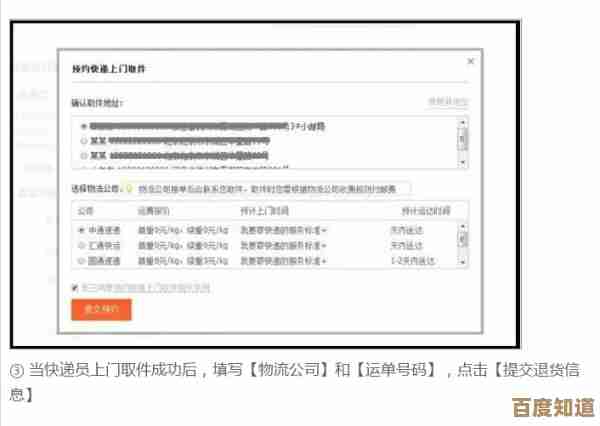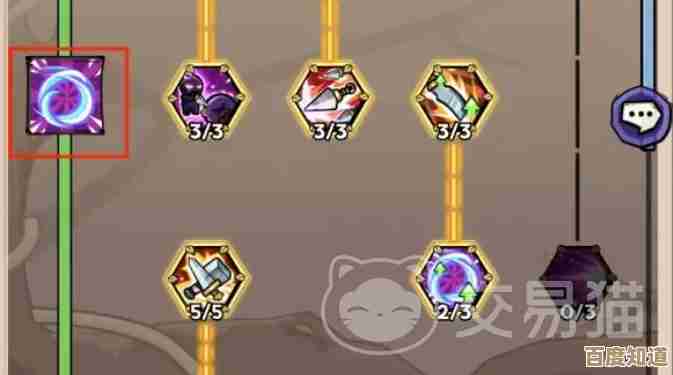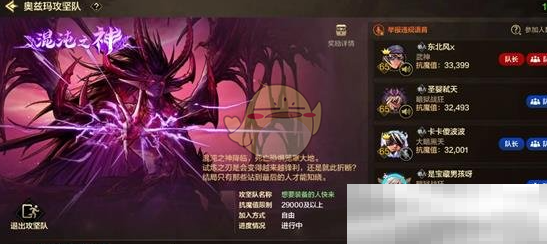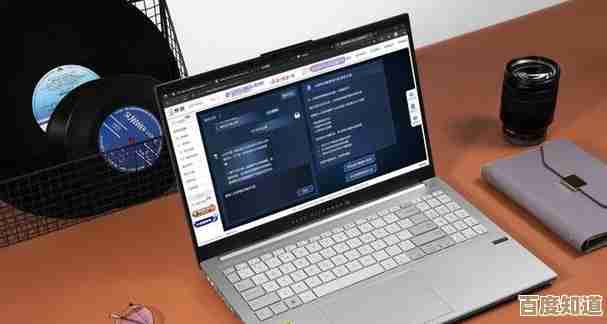掌握这两步,快速清理Win11搜索筛选器无压力!
- 问答
- 2025-10-21 17:28:44
- 2
哎,我真是服了Windows 11这个搜索了…有时候你想找个文件,明明就在硬盘里躺着,它愣是给你显示个空白,或者蹦出一堆八竿子打不着的网页结果。😅 那种感觉,就像你对着一个耳背的人大声喊话,他冲你点点头,然后递给你一杯完全不对路的水…真是急死人,尤其是赶时间的时候,简直想对着屏幕“教育”两句。
但你别急,这事儿吧,我折腾了好久,发现根本不用搞那些复杂到让人头晕的注册表编辑或者什么高危操作,其实就两步,真的,就两步!理解了核心逻辑,清理起来特别轻松,跟擦掉玻璃上的雾气似的,瞬间透亮。
第一步:你得先搞清楚,它为啥“瞎了”
你别一上来就乱删东西,Windows搜索它不是凭空工作的,它背后有个叫“索引”的玩意儿在支撑,你可以把它想象成一本超级详细的图书目录,你往电脑里存一个新文件,系统就会默默地在“目录”里记上一笔:“某某文件,放在某某路径,内容大概是啥啥啥”,等你搜索的时候,它根本不去翻整个硬盘,而是直接查这本“目录”,速度自然快。
那为啥会搜不到呢?问题就出在这本“目录”上,可能的原因有几种,特别生活化:
- 目录乱了套了:比如你突然断电关机,或者某个软件卡死了,导致索引过程被强行中断,这就好比你正专心致志地编目录,有人从背后猛拍你一下,得,刚写的东西可能就串行了,或者漏掉几页。📚
- 目录本身损坏了:用久了,这本“目录”可能自己就出错了,里面有些记录变成了乱码,搜索功能一看,懵了,干脆摆烂不干了。
- 有些地方,根本不在目录里:系统默认不会把所有地方都纳入索引(比如一些系统深层文件夹),如果你恰好在这些“盲区”找东西,那肯定搜不到啊。
第一步不是蛮干,而是先明白,我们接下来的操作,本质上就是重建一本崭新、干净、准确的“图书目录”。
第二步:动手,温柔地“重置”它
知道了病因,药方就简单了,我们直接让系统重新编制这份索引,整个过程非常安全,就是点几下鼠标的事,但效果拔群。
- 打开“索引选项”:最直接的方法——直接按Win键,然后输入“索引选项”,对,就用那个可能不太好用的搜索框来搜它自己,irony 就是这么有趣,然后回车打开它。
- 找到“高级”按钮:打开后,你会看到一个界面,显示着索引包含了哪些位置,别管那些,直接看右下角,有个“高级”按钮,点它。
- 核心操作:“重建”:在弹出的高级选项窗口里,你会看到一个“疑难解答”区域,里面有个超级显眼的按钮——“重建”。⚠️ 系统会提示你这可能需要花点时间,索引期间搜索速度可能会变慢,别怕,点“确定”就行。
点了重建之后,你会发现电脑硬盘灯可能会频繁闪烁,风扇声音也许会大一点,这是正常的!这说明系统正在辛辛苦苦地、一页一页地重新编写那本巨大的“图书目录”,这个过程取决于你硬盘里文件的多少,可能十几分钟,也可能个把小时,你可以把它放在后台,自己去喝杯咖啡,或者做点别的事情。
等它忙活完了…嘿,你再去试试搜索,那种丝滑,那种精准,就像给搜索功能做了一次深度 spa,它终于能听懂人话了!你输个关键词,唰一下,想要的文件立马现身,那种畅快感,别提多舒服了。🎉
一点额外的碎碎念
其实吧,电脑用久了,难免会有这种小毛小病,就跟人偶尔会感冒一样,关键是别慌,也别乱投医,我这个方法呢,就相当于让系统自己给自己做一次彻底的内部清理,比你在网上找的那些来历不明的“一键清理注册表”工具安全多了…那些玩意才真是吓人。
希望这个小小的分享能帮到你,如果你的搜索也恢复了活力,那我可真挺开心的!毕竟,谁不想让自己的电脑更听话一点呢,对吧?
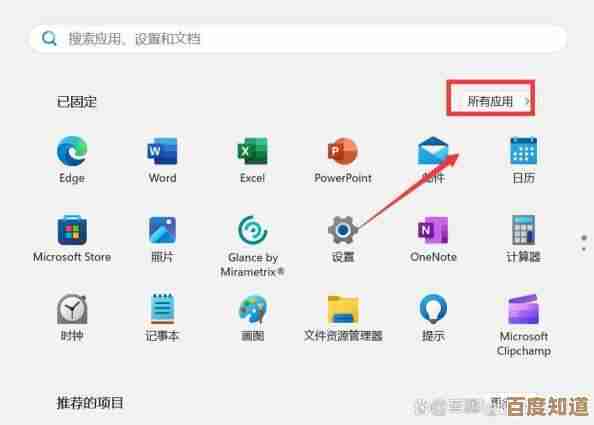
本文由瞿欣合于2025-10-21发表在笙亿网络策划,如有疑问,请联系我们。
本文链接:http://waw.haoid.cn/wenda/35801.html
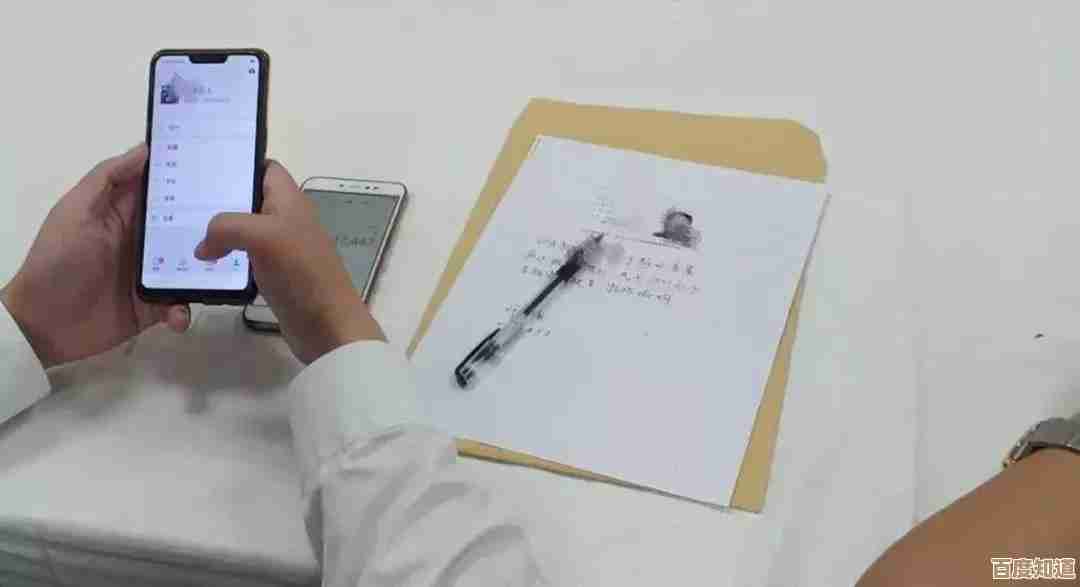

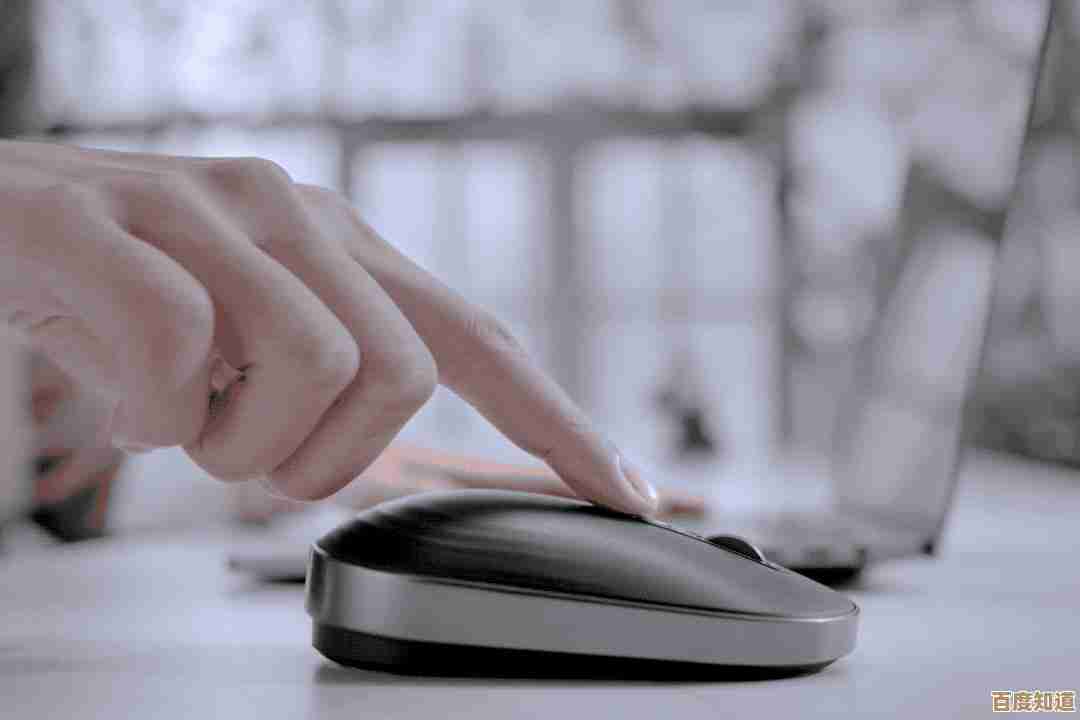

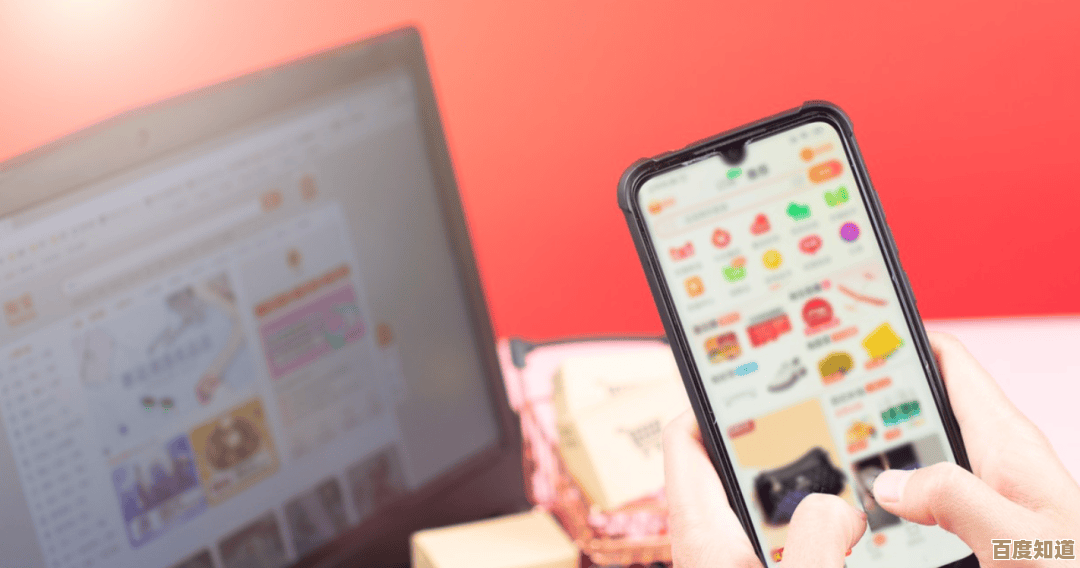
![[QQ轻聊版]简约设计,专注聊天体验,让沟通更高效更自在](http://waw.haoid.cn/zb_users/upload/2025/10/20251021193238176104635837025.png)